Mac を利用する人の多くはトラックパッドを用いてカーソルの移動やクリックといった操作を行うと思う。Mac のトラックパッドは Windows 機のそれと比べ使いやすいと好評だ。が、利用目的によってはマウスのほうが優れている事もあるし、トラックパッドよりマウスのほうが好みという人も居るだろう。
Mac でマウスを頻繁に利用するのであれば Smooze というアプリを利用する事でマウスのカスタマイズを行い、より便利に操作する事ができる。
有料アプリだが一週間のトライアルが可能だ。
このアプリを用いる事で以下のようなカスタマイズが可能となる。
- スクロールの量やアニメーションの設定
- マウスの各種ボタンを押した際の挙動
- マウスジェスチャーの登録
- 「掴む」機能
- オートスクロール機能
スクロール量は以下のように縦・横それぞれ設定可能な他、⌘/⌥キーを押しながらの際のスクロール量も設定できる。
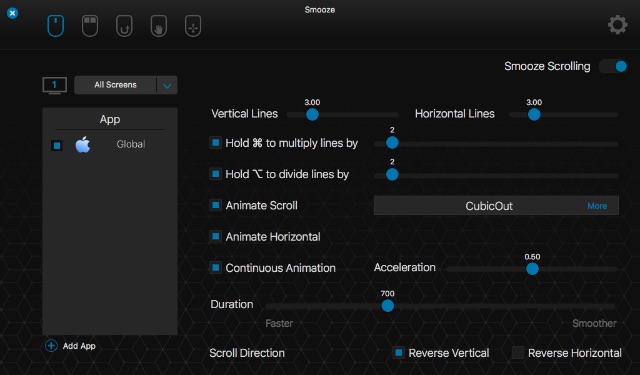
アニメーションはスクロール開始/終了時・両方に設定可能だ。プレビューもあるのでわかりやすいだろう。
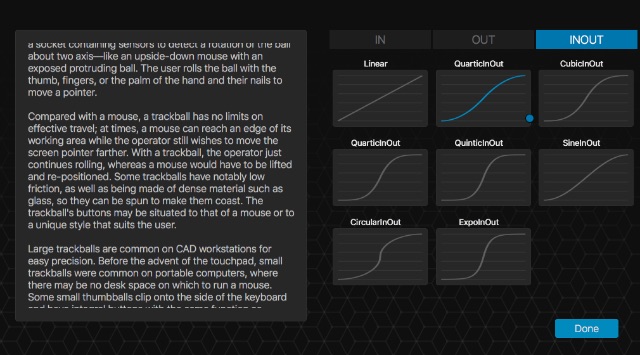
マウスの各種ボタンの設定ではマウスにボタンが沢山あってもちゃんと認識してくれる。
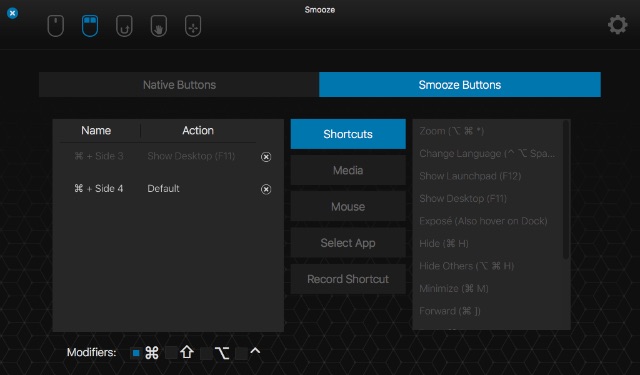
マウスのボタンに割り当てられるアクションはミッションコントロールやデスクトップの表示といった macOS の操作にボリュームアップ/ダウン・画面光度の調節といったメディア関連、アプリケーションの起動、ショートカットキーの割当など登録できる。
自分が Mac で利用しているマウスは Logicool の M705r という8ボタンマウスだが全てのボタンを認識してくれる。
Logicool ロジクール ワイヤレスマラソンマウス M705t今調べたら新しいバージョンがあった。この記事とは直接関係無いがボタンが多く持ちやすくて使いやすいマウスだ。
ジェスチャー機能はマウスのボタンを押しながらカーソルを動かす事で様々なアクションを実行する事ができる。
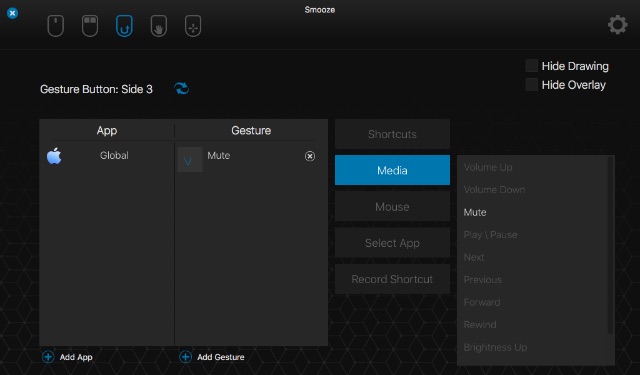
以下では例としてマウスのサイドボタンを押しながら V の字に動かすとミュート切り替えするように設定してみた。
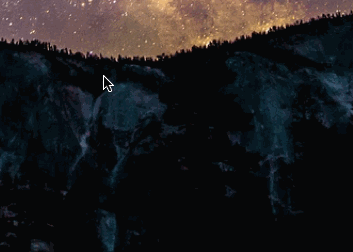
このように設定画面を開いたりキーボードのショートカットキーを押さずとも macOS の操作が可能となる。
「掴む」機能と「自動スクロール」はどちらも画面のスクロール時に利用できる操作となる。特に自動スクロール機能は長文をダラダラと読むのに便利だ。
マウスのカスタマイズはマウスメーカーのユーティリティで行うのが主だが、機能が不十分な事もある。マウスのカスタマイズをより細かく行いたいという場合には Smooze を試してみると良いだろう。
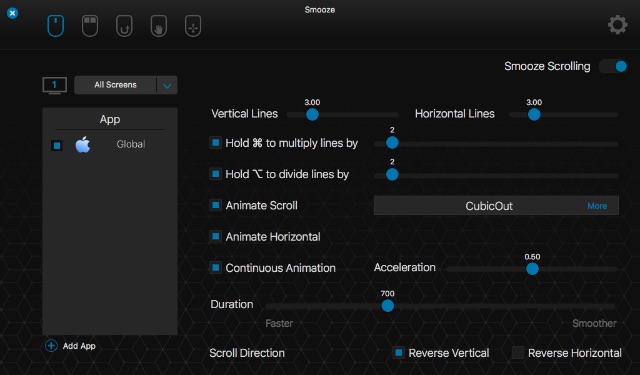
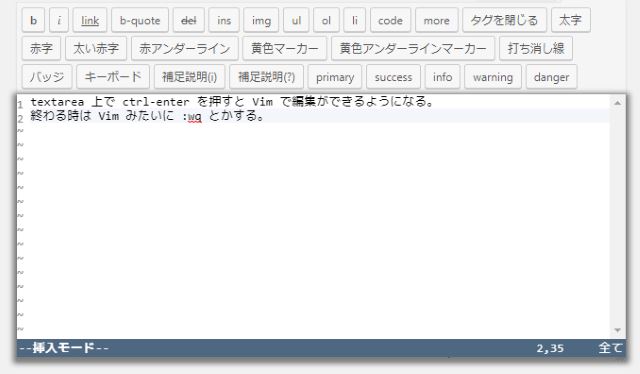
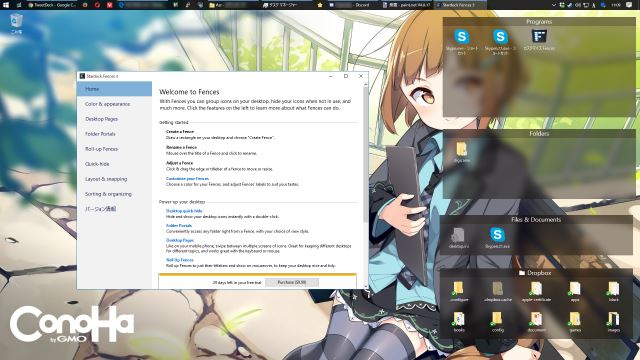
コメント